| ナビゲーションリンクをスキップ | |
| 印刷ビューの終了 | |

|
Sun Blade X3-2B (旧 Sun Blade X6270 M3) 設置ガイド |
Oracle System Assistant へのアクセス
Oracle System Assistant を起動する (Oracle ILOM)
Oracle System Assistant を起動する (ローカル)
オペレーティングシステムをインストールするストレージデバイスの準備
Oracle System Assistant アプリケーションが起動し、アプリケーションのメイン画面が表示されます。
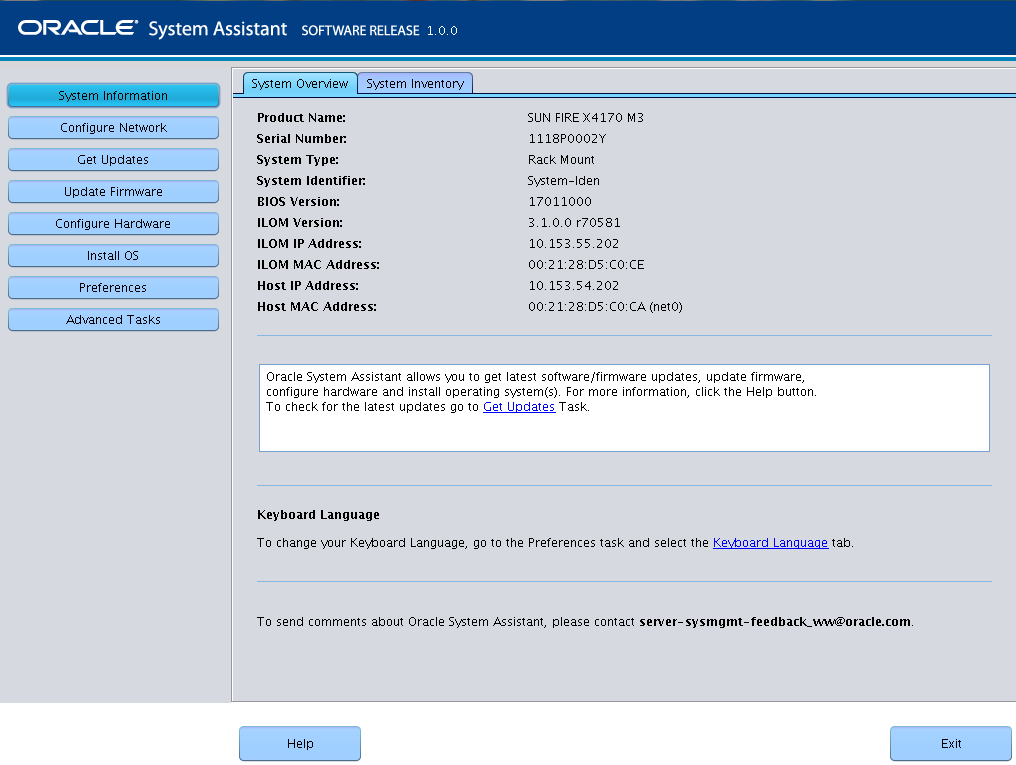
Oracle System Assistant の使用法の詳細は、『Sun Blade X3-2B (旧 Sun Blade X6270 M3) 管理ガイド』または Oracle System Assistant 組み込みのヘルプを参照してください。
|
次の手順